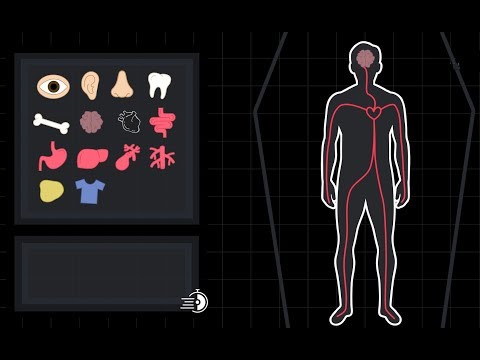La grafica lucida è una caratteristica di spicco nella maggior parte dei videogiochi moderni e ci aspettiamo ombre ben fatte, bellissime superfici e trame e altri rigonfiamenti intensivi della GPU. Qualsiasi fan di Minecraft può dirti, tuttavia, che, nonostante la profondità del gameplay, Minecraft è a corto di tutti gli aspetti grafici che si trovano nei giochi popolari. Le sfumature possono cambiare tutto questo.
Erba che ondeggia nel vento, acqua che brilla e riflette la luce, un sole che si abbassa brillantemente e ti acceca temporaneamente quando lasci una grotta buia: tutte queste cose e altre vengono iniettate nel gioco tramite shader. Continua a leggere mentre ti mostriamo come abbinare la sofisticata esperienza di costruzione Minecraft fornisce una grafica altrettanto sofisticata.
Nota: Un buon pacchetto di risorse si accoppia molto bene con un buon shader. Per gli scopi di questo tutorial, tuttavia, per mostrare cosa gli shader possono fare senza ulteriore aiuto, abbiamo scelto di non utilizzare un pacchetto di risorse speciali e di applicare semplicemente gli shader con i pacchetti di risorse Minecraft predefiniti.
Prepararsi agli shaders
Prima di saltare negli occhi le caramelle che sono shader, lascia che la strada davanti a noi ci assicuri di essere pronti per l'esperienza.
Prima di sperimentare con gli shader, vorresti sicuramente aggiornare i driver GPU del tuo computer all'ultima versione stabile. Più i driver sono stabili e privi di bug, meglio è.
Oltre all'aggiornamento dei driver, ti consigliamo anche di assicurarti che l'installazione di Minecraft sia correttamente modificata con l'installazione di Forge. Se hai approfondito questo tutorial senza rivedere le lezioni precedenti, ora è il momento di tornare indietro e rivedere le esercitazioni precedenti su modding e gestione delle istanze per assicurarti di essere al passo con Forge installato e pronto a partire.
Nota: è possibile installare shader senza Forge proprio come è possibile installare Optifine senza Forge. Dato il vantaggio di utilizzare Forge e il grande mondo di fantastici mod là fuori, tuttavia, ci stiamo concentrando sull'installazione basata su Forge per questo tutorial.
Installazione degli shader mod
Proprio come Forge funge da piattaforma per caricare ulteriori mod, la Shaders Mod funge da piattaforma per caricare shader aggiuntivi per Minecraft.
Visita il thread ufficiale di Shaders Mod qui e scarica la versione più recente di Forge; a partire da questo tutorial è GLSL Shaders Mod v2.3.18 per Minecraft 1.7.10.

Esegui Minecraft una volta dopo aver installato Shaders Mod per confermare l'installazione (controlla il tuo menu Mod o cerca nel menu Opzioni il pulsante "Shader") e in modo che la cartella / shaderpacks sia creata nella cartella principale di Minecraft.
Individuazione e installazione di pacchetti Shader
A differenza di alcuni degli altri pacchetti di modifiche che abbiamo evidenziato finora nella serie avanzata di Minecraft, non esiste un repository centrale (o due) ben organizzato e ordinato, come per altre risorse come i pacchetti di risorse, le mod di gioco e presto.
Gli shader sono un po 'una ricerca di nicchia e il posto migliore per imparare di più su di loro è quello di aprire il forum secondario di Modecraft Mods e semplicemente cercare "shader". Inoltre il thread ufficiale per lo Shaders Mod stesso offre un bel lungo elenco di pacchetti shader compatibili.

Per gli scopi di questo tutorial useremo gli Unbelievable Shaders (SEUS) di Sonic Ether in quanto è lo standard d'oro per gli shader Minecraft e un pezzo assolutamente delizioso di eye candy.
Gli shader validi hanno l'estensione.FSH e.VSH. Questi shader devono trovarsi all'interno di una cartella o di un file.ZIP chiaramente etichettato e nella cartella / shaderpacks /. Se si scarica uno shader chiamato SuperAwesomeShader, ad esempio, è necessario che tutti i file.FSH e.VSH forniti con il pacchetto shader siano installati nella cartella / shaderpacks / in una delle seguenti configurazioni:
/minecraft/shaderpacks/SuperAwesomeShaders.zip/shaders/
o
/minecraft/shaderpacks/SuperAwesomeShaders/shaders/
Dove tutti i file.FSH e.VSH si trovano nella cartella / shaders / all'interno dell'archivio.ZIP o nella cartella. Se i file non sono posizionati in questo formato di directory, la Shaders Mod non sarà in grado di caricarli.
Una volta scaricato lo shader pack e copiato i file (verificando la struttura delle directory) nella cartella / shaderpacks /, caricare su Minecraft.
Caricamento di pacchetti shader
Il caricamento dei pacchetti shader è quasi altrettanto semplice del caricamento dei pacchetti di risorse. L'unica differenza è che alcuni pacchetti shader verranno forniti con istruzioni extra molto piccole (in genere i tweaks che devi apportare ai valori nel menu Shaders).
Diamo un'occhiata a come caricare SEUS e che differenza fa. Ecco un divertente piccolo villaggio glitch che abbiamo trovato in un lago. Tutta quell'acqua sembrerà dannatamente buona quando utilizzeremo gli shader per testare le cose.



Noterai che la nuova vista inizia automaticamente a mostrare il momento in cui la selezioni. Fai clic su Fatto e siediti per esaminare la tua nuova esperienza Minecraft con ultra-shader.

Andiamo in giro in modalità creativa e facciamo alcuni scatti di confronto. Gli unici mod che abbiamo caricato oltre a Shaders Mod e SEUS sono Biomes O 'Plenty and Mo' Villages (stiamo usando lo stesso mondo per questo shader test che abbiamo usato nella Lezione 6 per mostrare le due mod in espansione mondiale).




Esplorando altri shader
A meno che non attacchi il tuo progetto di shader con una scheda grafica di fascia alta, ci sono buone probabilità che tu abbia bisogno di sperimentare con quali shader e quale versione di quegli shader (ad esempio ultra, lite, ecc.) Puoi usare. Tendiamo a mirare in grande e quindi se la nostra GPU non riesce a gestirlo, lavora da lì.



Anche se hai bisogno di una GPU decente per hackerarlo, ottenere un potente pacchetto di shader attivo e funzionante è un modo sicuro per potenziare completamente la tua esperienza di Minecraft e rendere l'intero mondo di Minecraft nuovo di zecca.